QL-820NWB/820NWBc
FAQ & Fehlerbehebung |

QL-820NWB/820NWBc
Datum: 10.11.2023 Kennnummer: faqp00001461_018
Wie verbinde ich den Drucker mit meinem Computer via Bluetooth? (Mac OS X 10,10 oder höher)
Befolgen Sie die Empfehlungen des Herstellers Ihres Computers, der mit einem Bluetooth- oder Bluetooth-Adapter ausgestattet ist, und installieren Sie die erforderliche Hardware und Software.
-
Öffnen Sie im Apple-Menü [Systemeinstellungen].
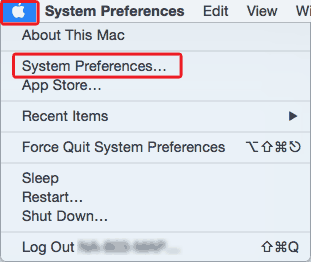
-
Klicken Sie Auf [Bluetooth].
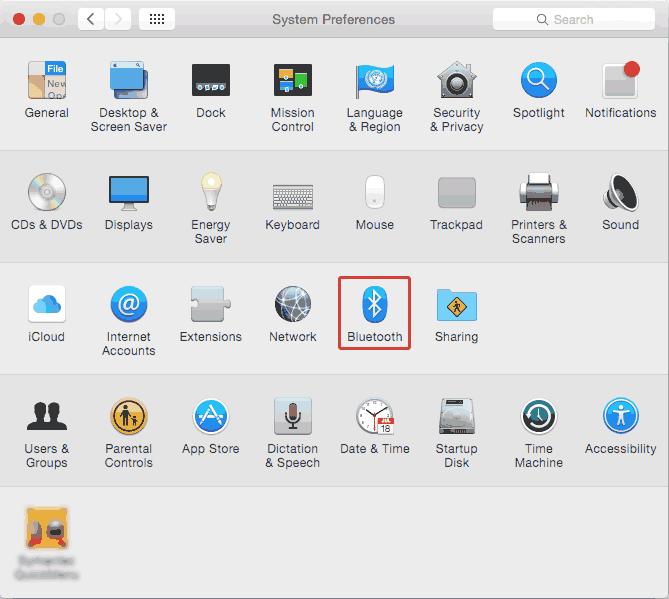
-
Wenn [Bluetooth: Aus angezeigt wird, klicken Sie auf die Schaltfläche [Bluetooth einschalten].
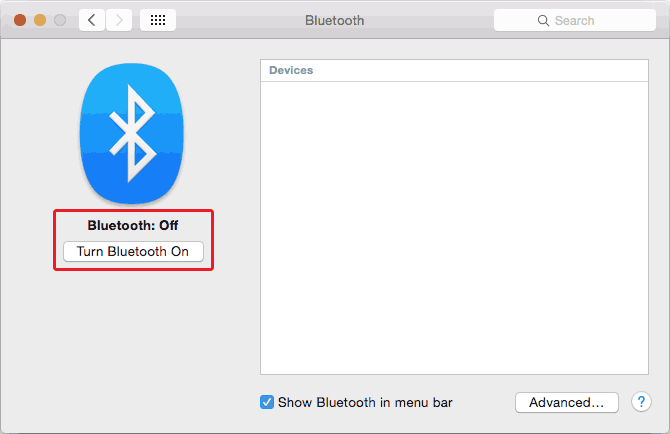
-
Schalten Sie die Bluetooth-Funktion über das LCD-Menü Ihres Druckers ein.
- Drücken Sie den [Menu] Knopf ( ).
-
Drücken Sie oder

 , um das Menü [Bluetooth] auszuwählen, und drücken Sie dann die Taste [OK].
, um das Menü [Bluetooth] auszuwählen, und drücken Sie dann die Taste [OK]. -
Drücken Sie oder

 , um [Bluetooth(On/Off)] auszuwählen, und drücken Sie dann die Taste [OK].
, um [Bluetooth(On/Off)] auszuwählen, und drücken Sie dann die Taste [OK]. -
Drücken Sie oder

 , um [ein] auszuwählen, und drücken Sie dann die Taste [OK].
, um [ein] auszuwählen, und drücken Sie dann die Taste [OK].
-
Nachdem der Druckername auf dem Mac-Bildschirm angezeigt wurde, wählen Sie den Druckernamen aus und klicken Sie auf die Schaltfläche [Pairing].
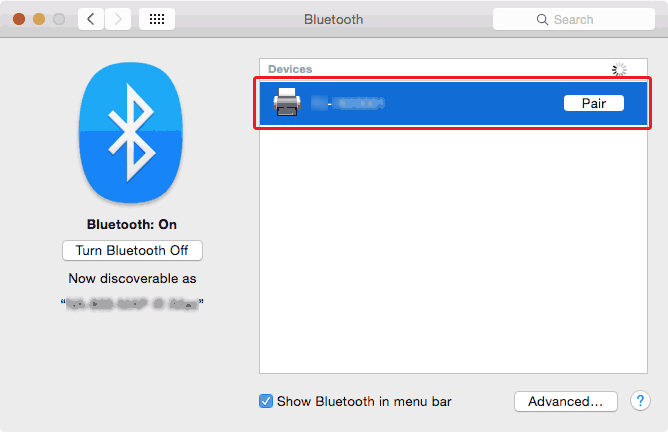
Nachdem die Bluetooth-Verbindung hergestellt wurde, wird [Verbunden] unter dem Druckernamen angezeigt.
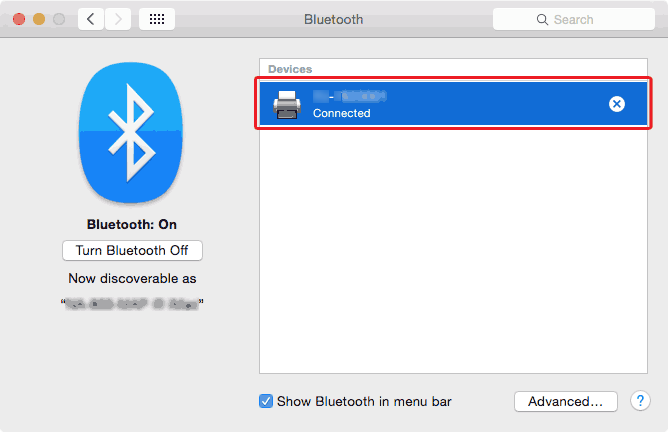
Möglicherweise ist eine PIN erforderlich, um den Drucker und den Computer oder den Bluetooth-Adapter zu koppeln. Die Standard-PIN besteht aus den letzten vier Zeichen der Seriennummer des Druckers. Ändern Sie die PIN bei Bedarf mit dem Druckereinstellungstool. Sie können es im Bereich [ Downloads ] herunterladen und installieren.
Relevante FAQ
QL-820NWB/820NWBc
Wenn Sie weitere Unterstützung benötigen, wenden Sie sich an den Brother-Kundendienst:
Rückmeldung zum Inhalt
Bitte beachten Sie, dass dieses Formular nur für Rückmeldungen verwendet wird.